map_param_calc
ゲームのマップ画像上に各種ツールの情報をプロットするための座標変換パラメーターを計算するツールです。 Collision Checker, Item Collector などで利用します。
操作マニュアル
ツールの起動
- 本ツールは Playable! 用に構築された任意の仮想環境上で動きます。Anaconda Prompt を起動後、構築済みの Playable! 用仮想環境に切り替えてください。例えば、以下のコマンドを実行して Collision Checker 用の仮想環境に切り替えます。
conda activate collisionchecker # itemcollector, playthrough なども可 - 本ツールの実行プログラムは、
playable_toolkit_{バージョン名}/playable-subtools/tools/map_param_calc/に存在します。以下のコマンドを実行してカレントディレクトリを切り替えてください。cd {playable_toolkit のディレクトリ}/playable-subtools/tools/map_param_calc python map_param_calc.pyを実行し、ツールを起動します。
起動が完了すると以下のウィンドウが表示されます。
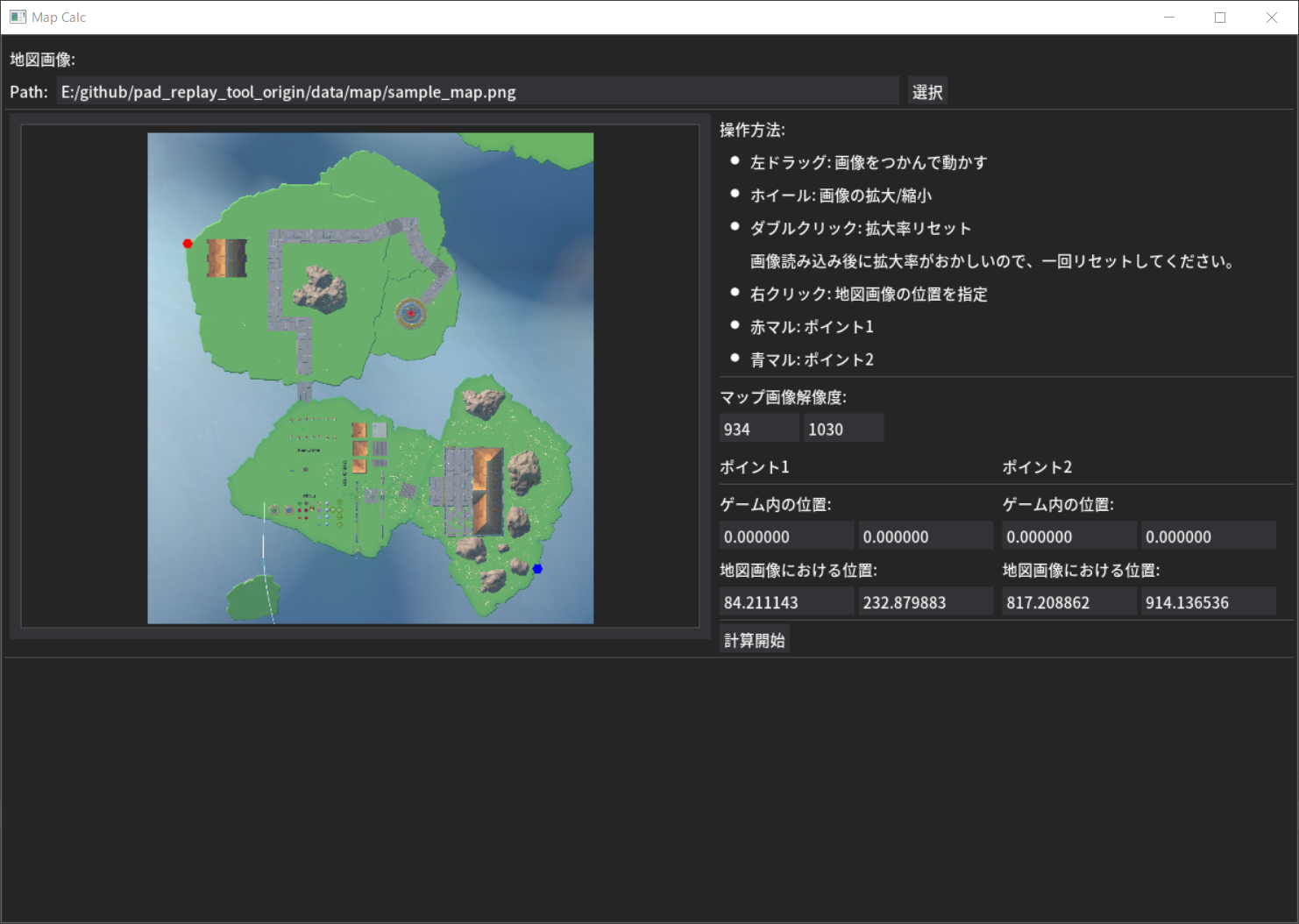
マップ画像の読み込み
最初にマップ画像を読み込みます。 [選択] ボタンを押すとファイル選択ダイアログが出るので、計算対象となるマップ画像を選択してください。
画像を読み込んだ直後はマップ表示の拡大率が適切でありません。拡大率をリセットするためにマップをダブルクリックしてください。
ポイントの指定
このツールは以下の情報から座標変換のパラメーターを計算します。
- ゲーム内の位置
- 上記に対応するマップ上の位置
これらをツール上でセットする必要があります。
マップ上の位置の指定
画像のある地点を右クリックするとコンテキストメニューが表示されます。
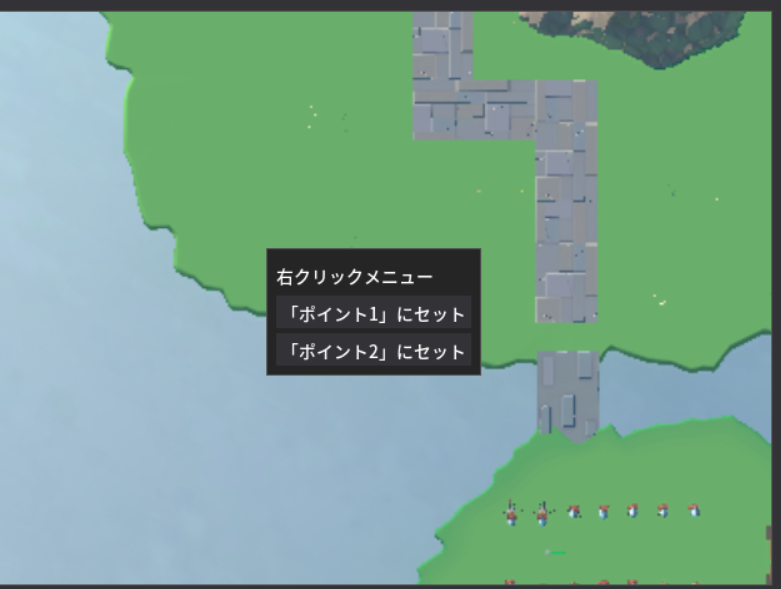
このメニューで ポイント 1 か ポイント 2 にセットすると、ツール右側のフィールドにマップ上の位置がセットされます。 また、ポイントをセットした場所には赤丸 (ポイント 1 に対応) や青丸 (ポイント 2 に対応) が表示されます。ゲーム内でわかりやすいオブジェクトが配置されている場所を選択すると、後に行うゲーム内座標を調べる作業がやりやすくなります。
選択する 2 点の座標は、x 座標、y 座標ともに十分な差ができるように選んでください。 そうでなければ適切な座標変換が行えません。 基本的にはマップのできるだけ左上と右下にセットすればよいです。
ゲーム内位置の指定
ツール上で設定した 2 つのポイントに対応するゲーム内座標を調べ、ゲーム内の位置: 欄に入力してください。
ゲーム内座標を 0 とするとエラーが発生する場合があります。ご注意ください。
計算
[計算開始] ボタンを押すと計算を行います。 計算結果はツール上だけでなくコンソールにも出力しています。
----result----
plot_coefficient = (-0.00015890402249789558, 227.0855509440104), plot_bias = (817.3281992255834, -3290.4197998046875)
map_min = (5143533.727954606, 19.025516074644127)
map_max = (-734228.1141810727, 14.489780552422573)
--------------
各ツールでは主に plot_coefficient と plot_bias に表示されている値を使用します。
各ツールのマニュアルに従って、これらの値を適切なフォーマットで書き写してください。
動作確認環境
- Python 3.8/3.9
- DearPyGui 1.5.1/1.8.0
License
- "Noto Sans Japanese" licensed under the SIL Open Font License